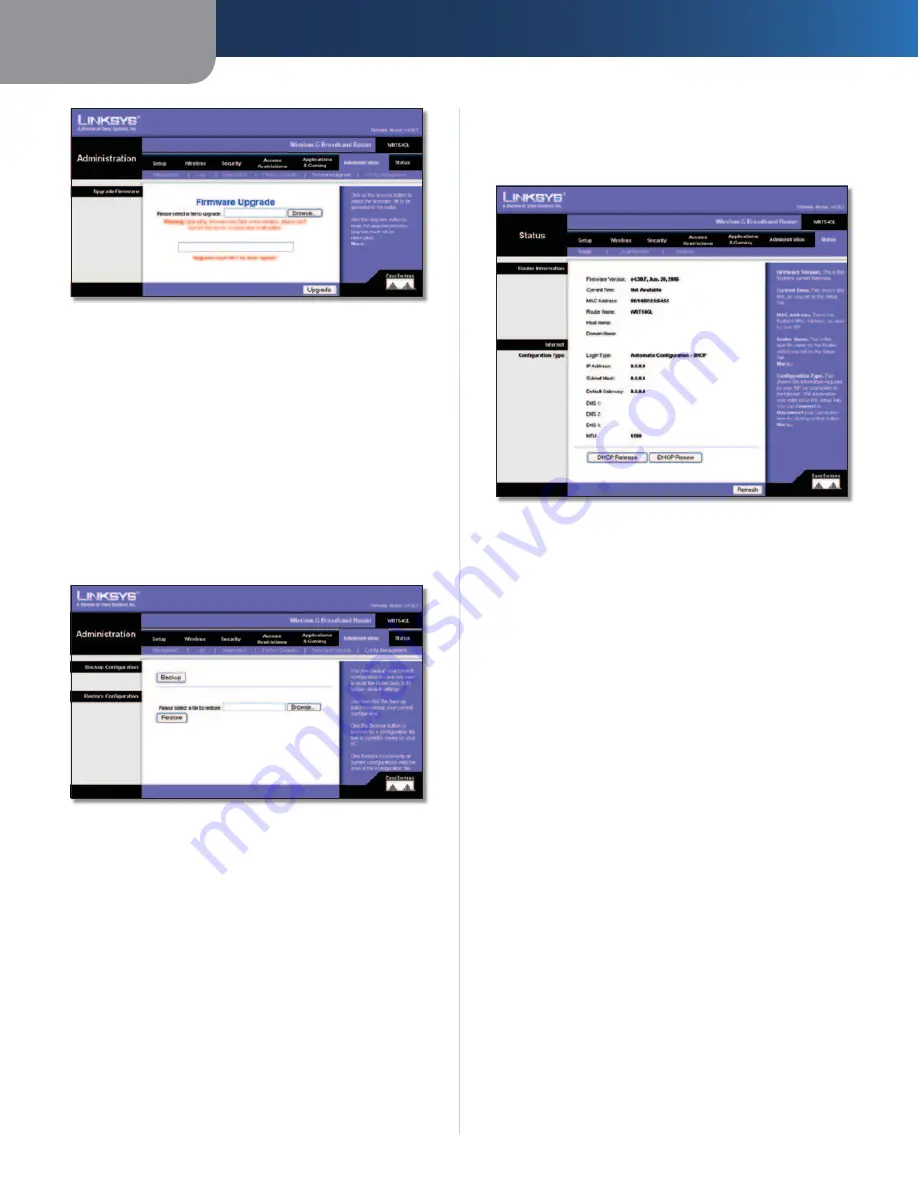
Chapitre 3
Configuration avancée
21
Routeur haut débit sans fil – G
Administration > Firmware Upgrade
(Administration > Mise à niveau du micrologiciel)
Avant de mettre à niveau le micrologiciel, téléchargez le fichier
de mise à niveau du micrologiciel du routeur depuis le site
Web de Linksys, www.linksys.com. Extrayez ensuite le fichier.
Mise à niveau du micrologiciel
Please select a file to upgrade
(Sélectionnez un fichier de
mise à niveau) : cliquez sur
Browse
(Parcourir) et sélectionnez
le fichier de micrologiciel que vous avez extrait. Cliquez ensuite
sur
Upgrade
(Mettre à niveau) et suivez les instructions à l'écran.
Administration > Gestion de la configuration
Cet écran sert à sauvegarder ou à restaurer le fichier de
configuration du routeur.
Administration > Config Management
(Administration > Gestion de la configuration)
Sauvegarder la configuration
Pour sauvegarder le fichier de configuration du routeur, cliquez
sur
Backup
(Sauvegarder). Suivez les instructions affichées à
l'écran.
Restaurer la configuration
Please select a file to restore
(Veuillez sélectionner un
fichier à restaurer) : cliquez sur le bouton
Browse
(Parcourir)
et sélectionnez le fichier de configuration du routeur. Cliquez
ensuite sur
Restore
(Restaurer).
Etat > Routeur
L'écran
Status > Router
(Etat > Routeur) affiche l'état actuel du
routeur.
Administration > Factory Defaults (Administration > Paramètres d'usine)
Informations sur le routeur
Firmware Version
(Version du micrologiciel) : ce champ indique
la version actuelle du micrologiciel du routeur.
Current Time
(Heure actuelle) : ce champ affiche l'heure telle
que vous l'avez définie dans l'onglet Setup (Configuration).
MAC Address
(Adresse MAC) : ce champ indique l'adresse MAC
du routeur telle qu'elle apparaît à votre fournisseur d'accès
à Internet (FAI).
Router Name
(Nom du routeur) : il s'agit ici du nom spécifique du
routeur que vous avez défini dans l'onglet Setup (Configuration).
Host Name
(Nom d'hôte) : ce nom doit avoir été défini
dans l'onglet Setup (Configuration) si votre FAI l'a exigé.
Domain Name
(Nom de domaine) : ce nom doit avoir été
défini dans l'onglet Setup (Configuration) si votre FAI l'a exigé.
Internet
Type de configuration
Cette section contient les informations du réseau actuel stockées
dans le routeur. Les informations varient en fonction du type de
connexion Internet sélectionné dans l'écran
Setup > Basic Setup
(Configuration > Configuration de base).
Cliquez sur le bouton
Refresh
(Actualiser) pour mettre à jour
les informations à l'écran.
Summary of Contents for WRT54GL
Page 105: ...USER GUIDE Wireless G Broadband Router Model WRT54GL EU ...
Page 156: ...BENUTZERHANDBUCH Wireless G Broadband Router Modell WRT54GL DE ...
Page 207: ...BRUGERVEJLEDNING Trådløs G bredbåndsrouter Model WRT54GL DK ...
Page 258: ...GUÍA DEL USUARIO Router de banda ancha Wireless G Modelo WRT54GL ES ...
Page 309: ...GUIDE DE L UTILISATEUR Routeur haut débit sans fil G Modèle WRT54GL FR ...
Page 360: ...GUIDA PER L UTENTE Router a banda larga Wireless G Modello WRT54GL IT ...
Page 411: ...GEBRUIKERSHANDLEIDING Wireless G breedbandrouter Model WRT54GL NL ...
Page 462: ...MANUAL DO UTILIZADOR Router Sem fios G de banda larga Modelo WRT54GL PT ...
Page 513: ...ANVÄNDARHANDBOK Wireless G bredbandsrouter Modell WRT54GL SE ...
















































